
Овај софтвер ће одржавати и покретати управљачке програме, чиме ће се заштитити од уобичајених рачунарских грешака и квара хардвера. Проверите све своје управљачке програме у 3 једноставна корака:
- Преузмите ДриверФик (верификована датотека за преузимање).
- Кликните Покрените скенирање да бисте пронашли све проблематичне управљачке програме.
- Кликните Ажурирај управљачке програме да бисте добили нове верзије и избегли кварове у систему.
- ДриверФик је преузео 0 читаоци овог месеца.
Укључите звук при покретању на Виндовс 10, Виндовс 8.1
- Дотјерајте свој регистар
- Омогућите звук при покретању из подешавања персонализације
Омогућавање звука за покретање за Виндовс 10, Виндовс 8.1 може бити врло корисна ствар. На пример, узмимо случај када сте на послу и имате 2 рачунара са Виндовс 10, 8.1 на којима радите. Ако радите на једном рачунару са оперативним системом Виндовс 10, 8.1 и чекате да се други покрене, тада ће вас чути звук покретања обавестити када је други рачунар спреман за употребу.

Након надоградње са Виндовс 7 на Виндовс 8.1 или Виндовс 10, највероватније ћете изгубити звук при покретању. Мицрософт га је онемогућио у новом оперативном систему Виндовс 10, 8.1. Не брините, можете га покренути пратећи упутства у наставку.
Омогућите звук при покретању у оперативном систему Виндовс 10, 8.1
1. Дотјерајте свој регистар
- Притисните и држите тастере „Виндовс“ и „Р“.
- Отвориће се дијалошки оквир „Рун“, укуцајте оквир „регедит“ и притисните „Ентер“ на тастатури.
- Сада би требало да се отвори прозор „Уређивач регистра“.
- Кликните (леви клик) на „ХКЕИ_ЦУРРЕНТ_УСЕР“ на левој страни прозора.
- Под „ХКЕИ_ЦУРРЕНТ_УСЕР“ кликните (леви клик) на „АппЕвентс“.
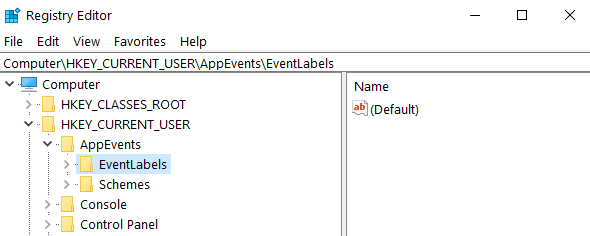
- У оквиру „АппЕвентс“ кликните (леви клик) на „ЕвентЛабелс“.
- У оквиру „ЕвентЛабелс“ имаћете приступ неколико опција које се односе на звук у оперативним системима Виндовс 8, 10.
- Погледајте испод „Ознаке догађаја“ и пронађите „ВиндовсЛогон“ и кликните (леви клик) на њега.
- У десном бочном окну потражите „ЕкцлудеФромЦПЛ“
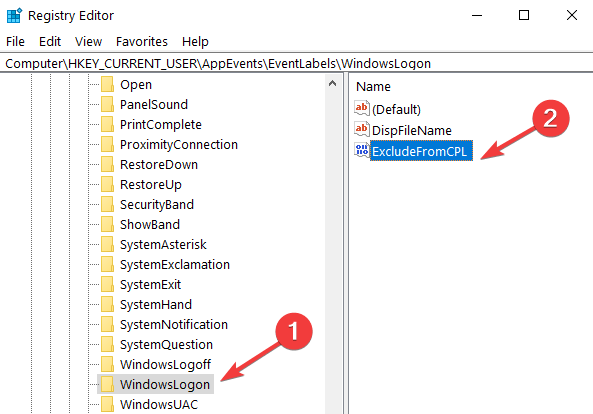
- Двапут кликните (леви клик) на „ЕкцлудеФромЦПЛ“ и промените вредност у пољу на „0“ без наводника или само избришите оно што видите написано у пољу.

- То можете учинити и да омогућите друге звукове специфичне за Виндовс 8 и Виндовс 10.
- Затворите прозор Регистри Едитор.
- Сада све што треба да урадите је да на контролној табли отворите апликацију звука коју тамо имате и моћи ћете да прилагодите звук пријаве у Виндовс.
- Поново покрените рачунар са Виндовс 10, 8.1 и погледајте да ли вам звук за покретање одговара.
2. Омогућите звук при покретању из подешавања персонализације
- Десни клик на радној површини> идите на Персонализуј

- Дођите до Звукови> пронађите Плаи Виндовс Стартуп

- Можете да омогућите звук покретања система Виндовс потврђивањем опције „Репродукуј звук покретања система Виндовс“. Такође можете прилагодити звук при покретању и одабрати онај који вам се свиђа.
- Кликните на „Примени“ на доњој страни прозора.
- Поново покрените рачунар и проверите да ли звук ради.
То је то. Сада можете да омогућите звук при покретању на рачунарима са оперативним системом Виндовс 10, 8.1 у само неколико брзих корака. Ако имате друге идеје или сугестије у вези с тим, јавите нам у коментарима испод.
ПОВЕЗАНЕ ПРИЧЕ ЗА ПРОВЈЕРУ:
- РЕШЕЊЕ: Звук не ради у оперативним системима Виндовс 10, 8.1
- Решење: Нема звука из Цортане у оперативном систему Виндовс 10
- Решење: Виндовс 10 рачунари губе звук након режима спавања

![Прилагодите свој Ворлд оф Варцрафт кориснички интерфејс [САВЕТИ И ТРИКОВИ]](/f/bea045acd5658c6ea6657db95a178f0f.jpg?width=300&height=460)
